
Inhaltsverzeichnis:
- Lieferungen
- Schritt 1: Bereiten Sie die Körper vor
- Schritt 2: Montieren Sie das elektronische Teil
- Schritt 3: Machen Sie das Gehäuse
- Schritt 4: Ghosty oder Skully am Pan/Tilt-Mechanismus befestigen
- Schritt 5: Machen Sie die roten Augen
- Schritt 6: Verbinden Sie den Servomotor mit Skullys Kiefer
- Schritt 7: Laden Sie den Arduino-Code hoch
- Autor John Day [email protected].
- Public 2024-01-30 07:18.
- Zuletzt bearbeitet 2025-06-01 06:08.
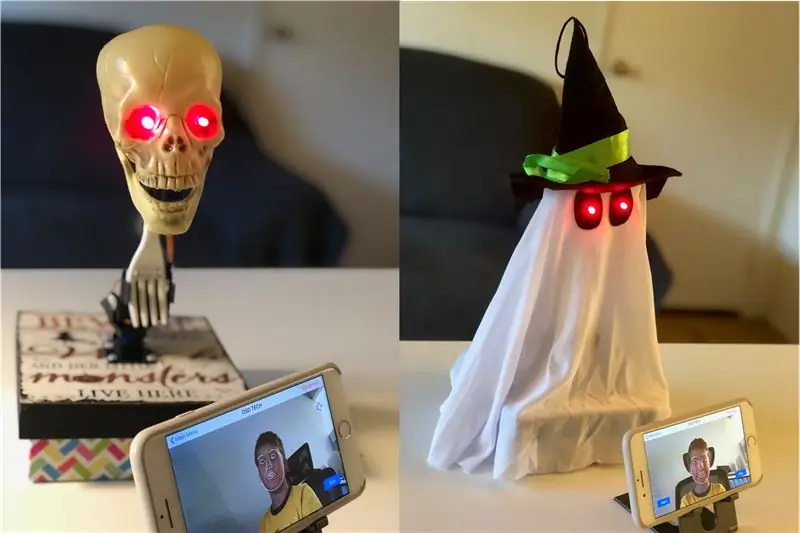


Halloween kommt! Wir beschlossen, etwas Cooles zu bauen. Treffen Sie Ghosty- und Skully-Roboter. Sie können Ihrem Gesicht folgen und wissen, wenn Sie lächeln, um mit Ihnen zu lachen!
Dieses Projekt ist ein weiteres Beispiel für die Verwendung der iRobbie-App, die das iPhone in eine leistungsstarke Toolbox für Arduino-Projekte umwandelt. Die App ist in der Lage, Videos aufzunehmen und zu verarbeiten und dann X- und Y-Koordinaten sowie den Smile-Status über das HM-10-Bluetooth-Modul an den Arduino zu senden.
Lieferungen
1. Arduino UNO-Board
2. HM-10 Bluetooth-Modul
3. Pan/Tilt-Kit mit Servos
4. Steckbrett
5. LEDs
6. Servomotor SG-90
7. iRobbie - Eine iOS-App
8. Totenkopf und Geister Halloween Dekorationen
Schritt 1: Bereiten Sie die Körper vor


Für dieses Projekt haben wir billige Halloween-Dekorationen verwendet, die in einem Dollar-Laden zu finden sind, und sie in voll funktionsfähige Roboter verwandelt.
Für den ersten Schritt, den Schädel zu einem Roboter zu machen, schneiden wir seinen Kopf mit einer kleinen Bügelsäge vom Ständer ab.
Schritt 2: Montieren Sie das elektronische Teil
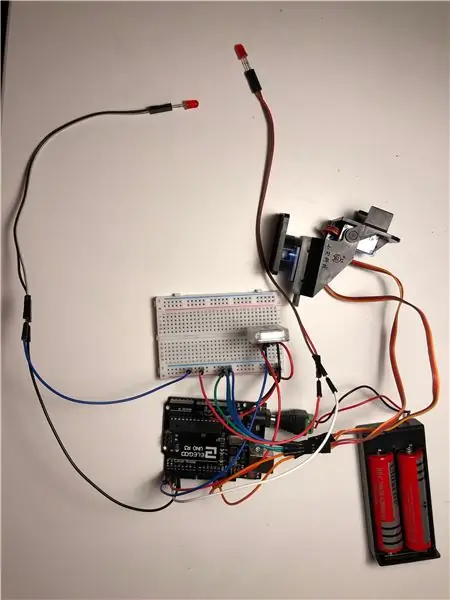
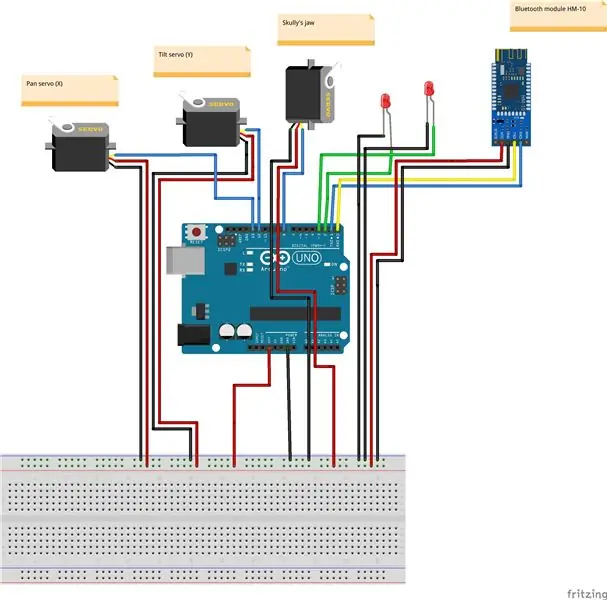
Wir verwendeten ein Pan/Tilt-Kit mit zwei Servos, dem Arduino Uno und dem HM-10 Bluetooth-Modul.
Skully benötigt den zusätzlichen Servomotor SG-90.
Siehe die beigefügten Schaltpläne.
Schritt 3: Machen Sie das Gehäuse
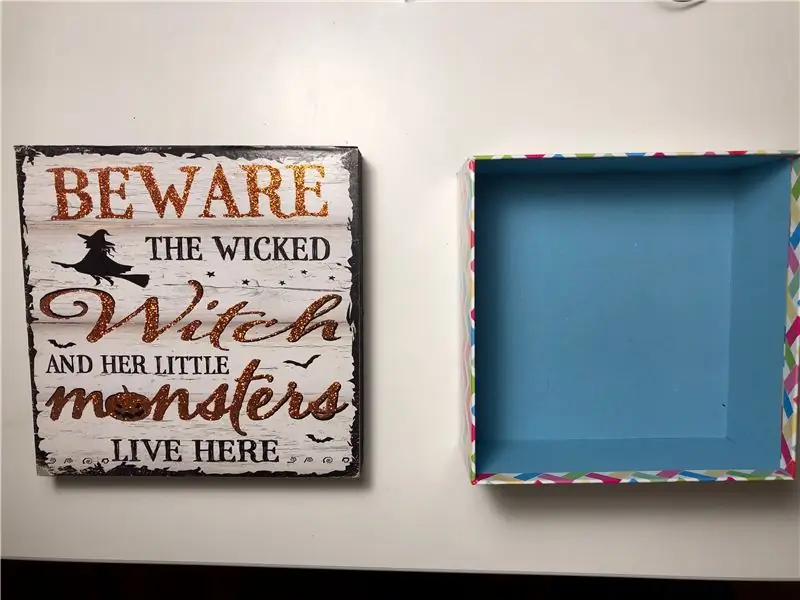

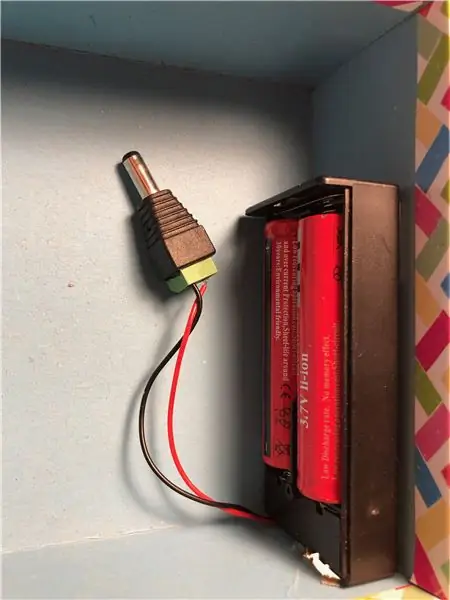
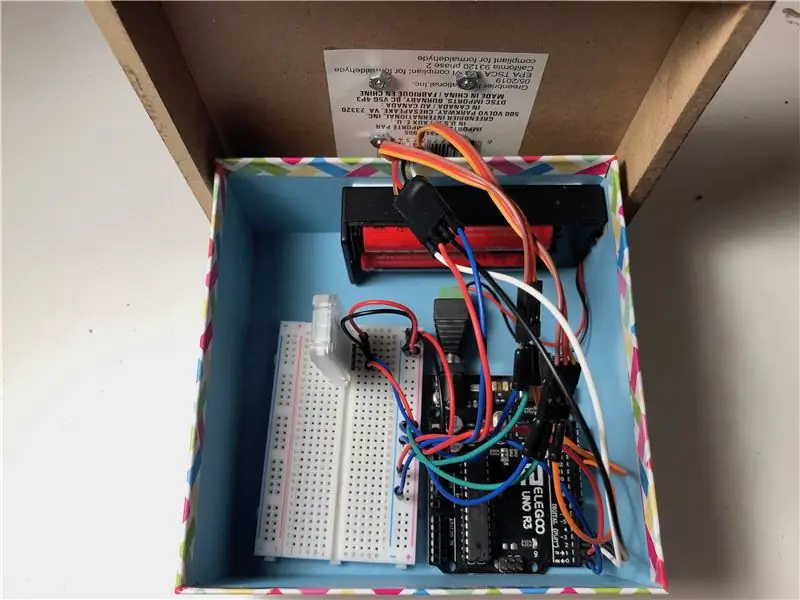
Als Gehäuse haben wir eine Geschenkbox aus Karton mit Holzdeckel verwendet.
Wir haben mit doppelseitigem Klebeband einen Akku mit einem Ein-/Ausschalter im Inneren der Box befestigt und ein Loch an der Seite der Box geschnitten, damit der Schalter von außen zugänglich ist.
Wir bohrten ein kleines Loch in den Deckel für die Drähte, die die LEDs und die Servomotoren verbinden, und befestigten den Schwenk- / Neigemechanismus am Deckel.
Schritt 4: Ghosty oder Skully am Pan/Tilt-Mechanismus befestigen

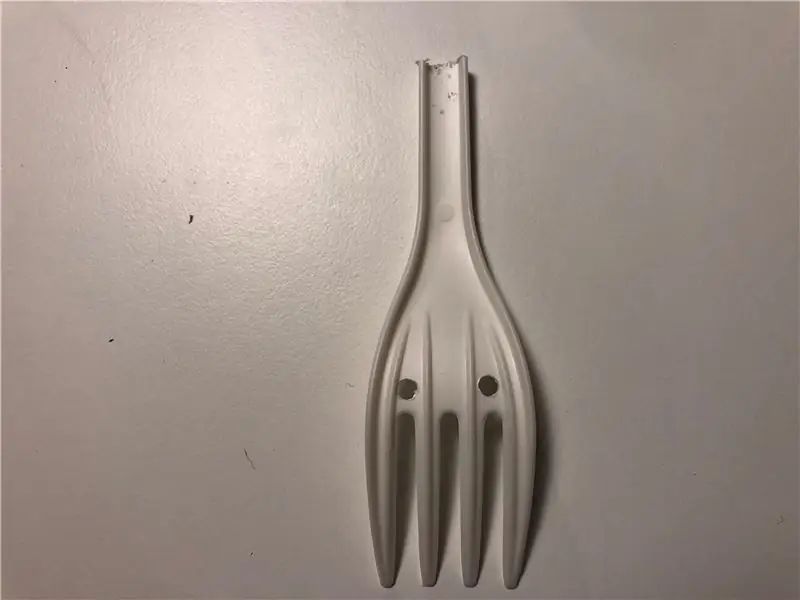


Um Ghosty oder Skully am Schwenk-/Neigemechanismus zu befestigen, haben wir Einweggabeln verwendet. Um Ghosty oder Skully am Schwenk-/Neigemechanismus zu befestigen, haben wir Einweggabeln verwendet. Die Gabel des Skullys ist kürzer.
Schritt 5: Machen Sie die roten Augen
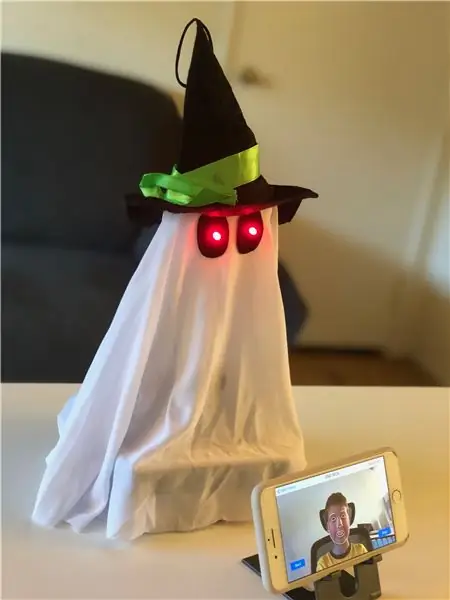
Wir haben die roten Augen mit LEDs gemacht.
Schritt 6: Verbinden Sie den Servomotor mit Skullys Kiefer

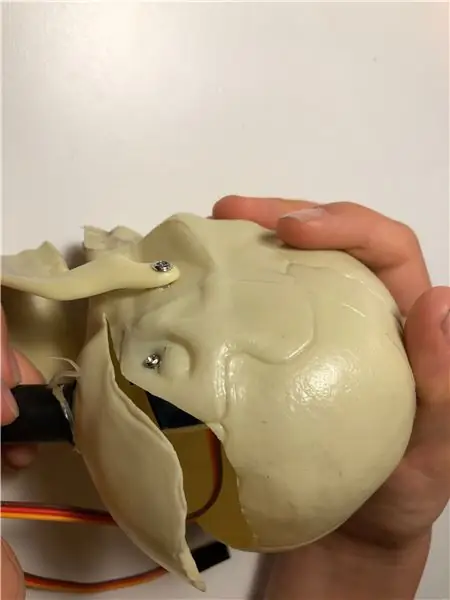

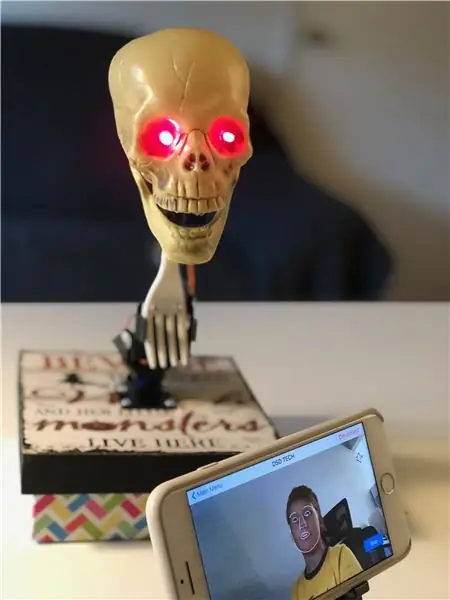
Für Skully haben wir ein anderes Servo verwendet, damit er seinen Mund bewegen kann, während er lacht, was toll aussieht, aber etwas mehr Arbeit erfordert als Ghosty.
Schritt 7: Laden Sie den Arduino-Code hoch
Laden Sie den Arduino-Code hier herunter
Verbinden Sie Ihr Arduino UNO über das USB-Kabel mit Ihrem Computer.
Laden Sie den Code auf die Arduino UNO. hoch
Laden Sie die iRobbie-A-App vom Apple AppStore auf Ihr iPhone herunter
Führen Sie die App aus, wählen Sie Face Tracking, verbinden Sie Ihr iPhone über Bluetooth mit dem Arduino, genießen Sie!
Empfohlen:
Einen einfachen Spiderbot für Halloween bauen – wikiHow

So bauen Sie einen einfachen Spiderbot für Halloween: Dies ist ein einfacher, lustiger Borstenbot für Halloween! Bristlebots sind großartige Starterprojekte für Leute, die die Grundlagen der Schaltungen und des Roboterbaus erlernen. Mit dem Kopf einer Zahnbürste für den Körper, einem kleinen Motor für die Bewegung und einem Akku
